如果您无法在FigrC...
igrCollage for Mac是一款照片拼贴工具,可以将任何形状或文本转换为照片拼贴。那么FigrCollage for Mac如何使用自定义形状呢?本文为您带来详细教程。
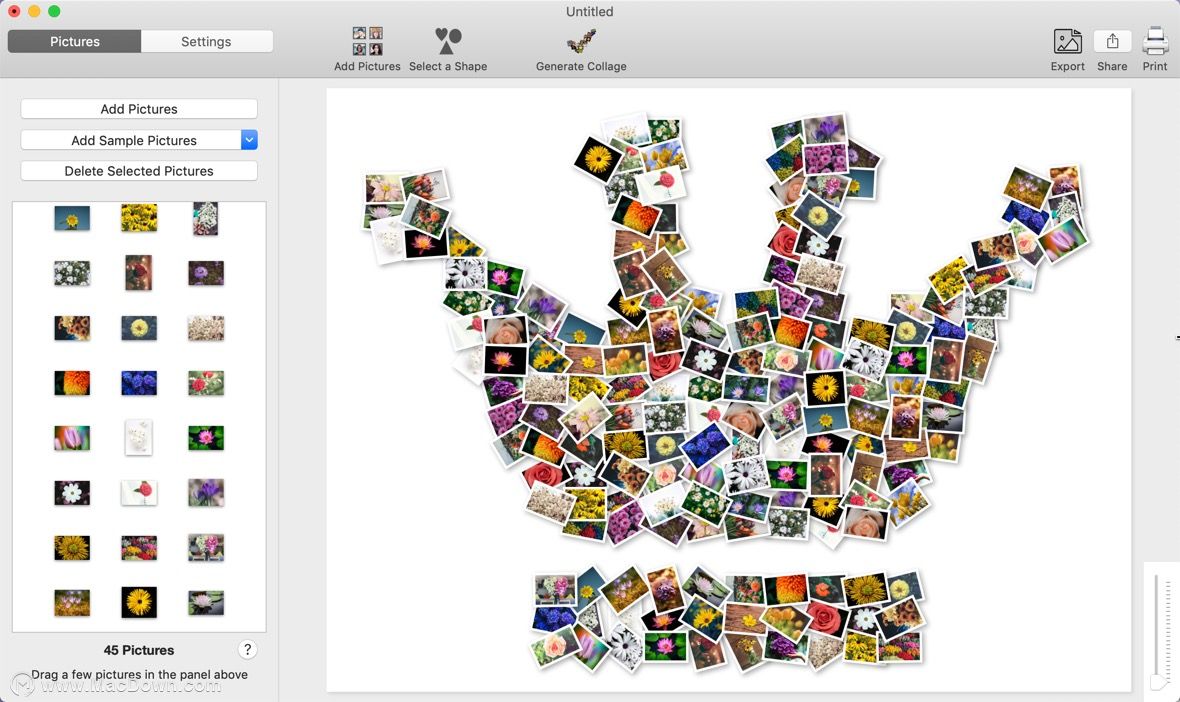 如果您无法在FigrCollage附带的标准形状组中找到您所选择的形状,您可以使用您选择的任何形状。以下是使用自定义形状的步骤:
如果您无法在FigrCollage附带的标准形状组中找到您所选择的形状,您可以使用您选择的任何形状。以下是使用自定义形状的步骤:
1. 使用您选择的图像编辑器使用白色背景创建图片,其形状使用黑色表示。例如,这是一个示例自定义形状:
使用Tweak Photos for Mac如何转换所有照片的格式
当您需要转换大量图像的格式时,图像格式转换是您可能遇到的另一个挑战。Tweak Photos为您提供了将照片转换为png,jpg,bmp,jpg2,tif和gif的最有效方式。您还可以压缩和管理所有文件格式的照片质量。压缩批量照片从未如此快速。将照片添加到批处理后,单击“选择批处理效果”按钮以进入批处理编辑的下一步。接下来我们介绍的是使用Tweak Photos for Mac如何转换所有照片的格式。

2. 将此图像保存为jpg或png文件。
3. 在FigrCollage中,转到“设置”中的“形状”部分,单击“使用图片”作为形状,然后选择您在上一步中保存的自定义图像。
4. 您将看到一个裁剪选定形状并进行一些可选调整的选项。完成这些后,您就可以使用自定义形状了。
以上便是关于FigrCollage for Mac如何使用自定义形状此问题的详细解答。
使用Tweak Photos for Mac如何添加照片
Tweak Photos for Mac是应用在Mac上的批量图像编辑工具,tweak photos mac是一篇高效的工具,帮助您为大量照片自定义尽可能多的效果,Tweak Photos Mac是使用简单的工具,只需点击几下即可编辑数千张照片,在本篇文章中,我们介绍的是Tweak Photos for Mac如何在应用程序中添加照片。


